Există multe moduri de a vizualiza sistemul criticinformații despre Linux. Una dintre cele mai bune aplicații pentru a găsi informații despre sistem pe Linux este I-Nex. Este o clonă Linux a popularului instrument Windows CPU. Cu aceasta, utilizatorii pot vizualiza cu ușurință informațiile despre sistem greu de găsit.
Instalați I-Nex
Instalați instrumentul I-Nex urmând comenzile care corespund sistemului de operare Linux.
Notă: cei care doresc să ruleze instrumentul I-Nex trebuie să ruleze Ubuntu, Debian, Arch Linux, Fedora sau OpenSUSE.
Ubuntu
Instrumentul de informare a sistemului I-Nex este bineacceptat pe distribuții Linux precum Ubuntu și Ubuntu prin intermediul unui PPA. Cu toate acestea, acest PPA încă nu acceptă Ubuntu 18.04. Drept urmare, dacă doriți să instalați instrumentul I-Nex, va trebui să efectuați unele modificări pe sistemul de operare.
Nu prea multe lucruri trebuie schimbate pentru a instala acest software pe Ubuntu. În schimb, utilizatorii trebuie doar să adauge sursa de software Ubuntu 17.04 la /etc/apt/sources.list. Deschideți un terminal și utilizați butonul ecou comanda pentru a activa sursa software-ului.
sudo -s echo "#I-Nex 17.04 PPA." >> /etc/apt/sources.list echo "deb http://ppa.launchpad.net/i-nex-development-team/daily/ubuntu zesty main" >> /etc/apt/sources.list
Sursa software-ului se află în Ubuntu 18.04. Pentru a termina, restaurați tasta GPG și executați tasta Actualizați comanda.
sudo apt-key adv --recv-keys --keyserver keyserver.ubuntu.com 431D3C83F34CDDAD sudo apt update
Instalarea I-Nex pe Ubuntu și sistemele de operarefaptul că utilizarea bazei Ubuntu este puțin complicată, însă, acum, când este grijă sursa de software 17.04, totul începe să devină mai ușor. În pasul următor al procesului de funcționare a acestui software, trebuie să instalați „Gambas”.
Gambas este o perioadă de funcționare și fără ea, I-Nex nu poate rula. Pentru a instala, mai întâi, adăugați următorul PPA. Nu vă faceți griji, acesta are suport pentru 18.04!
sudo add-apt-repository ppa:gambas-team/gambas3
sudo apt update
sudo apt upgrade
Cu ambele surse de software funcționează, instalați pachetele Gambas de care I-Nex are nevoie pentru ca acesta să fie rulat pe Ubuntu.
sudo apt install gambas3-dev gambas3-gb-image gambas3-gb-qt5 gambas3-gb-form gambas3-gb-desktop gambas3-gb-form-stock -y
În cele din urmă, instalați I-Nex folosind apt instalare.
sudo apt install i-nex
Debian
Rularea software-ului I-Nex pe Debian este puținmai dificil decât pe Ubuntu, întrucât nu este posibil să mutăm depozitele software în jur și să le forțăm să funcționeze. În schimb, dacă căutați ca acest software să funcționeze pe un computer Debian, cel mai bine este să construiți software-ul doar de la sursă.
Pentru a construi programul de la sursă, deschideți un terminal și introduceți următoarele comenzi:
sudo apt-get install debhelper devscripts pkg-config dpkg-dev lsb-release gambas3-dev gambas3-gb-image gambas3-gb-qt5 gambas3-gb-form gambas3-gb-desktop gambas3-gb-form-stock git git clone https://github.com/eloaders/I-Nex.git
cd ./I-Nex && fakeroot debian/rules build && fakeroot debian/rules binary && cd .. && sudo dpkg -i ./i-nex*.deb
Compilarea unui binar I-Nex pentru Ubuntu ar trebui să funcționeze bine. Cu toate acestea, pot apărea probleme de dependență. Dacă vi se întâmplă acest lucru, rezolvați-l cu apt-get.
sudo apt-get install -f
Arch Linux
Pe site-ul dezvoltatorului I-Nex, acesta afirmă căprogramul se află în depozitul de software „Comunitate”. Din păcate, de atunci, întreținătorii Arch Linux au scos-o de acolo. Totuși, aceasta nu este o afacere uriașă, deoarece există un pachet AUR disponibil. Pentru a instala pachetul AUR, deschideți un terminal și executați următoarele comenzi.
Notă: construirea de programe în Arch Linux AUR este întotdeauna riscantă, deoarece uneori dependențele refuză instalarea. Când se întâmplă acest lucru, va trebui să accesați pagina pachetului și să le preluați manual.
sudo pacman -S git base-devel git clone https://aur.archlinux.org/i-nex.git cd i-nex makepkg -si
Fedora
Utilizatorii pot instala I-Nex pe Fedora Linux datorităCopr. Pentru a activa aceste surse de software, deschideți un terminal și introduceți următoarele comenzi. Rețineți că depozitele acceptă în prezent doar Fedora 27. Acestea ar trebui să funcționeze bine cu versiunea 28, dar utilizați pe riscul dvs.!
sudo dnf copr enable brollylssj/libcpuid sudo dnf copr enable brollylssj/I-Nex sudo dnf install libcpuid11.* i-nex.* gambas3-gb-qt5-webkit.*
OpenSUSE
Instrumentul de informare a sistemului I-Nex este ușor disponibil pentru toate versiunile OpenSUSE, datorită OBS. Pentru a-l instala, lansați un terminal bash și executați următoarele comenzi.
openSUSE Tumbleweed
sudo zypper addrepo https://download.opensuse.org/repositories/Education/openSUSE_Tumbleweed/Education.repo
openSUSE Saltul 42.3
sudo zypper addrepo https://download.opensuse.org/repositories/Education/openSUSE_Leap_42.3/Education.repo
Pentru openSUSE Leap 15.0
sudo zypper addrepo https://download.opensuse.org/repositories/Education/openSUSE_Leap_15.0/Education.repo
Finalizați procesul instalând I-Nex.
sudo zypper refresh sudo zypper install i-nex
Verificarea informațiilor critice ale sistemului
I-Nex are multe secțiuni de informații diferite. Mai exact, au CPU, GPU, Mobo, Audio, Drives, System, Kernel, Memory, Network și USB.
Vizualizarea informațiilor critice este la fel de ușoară ca să faceți clic pe o filă din aplicație. Nu sunteți sigur ce fac aceste file? Verificați mai jos pentru mai multe informații.
Procesor
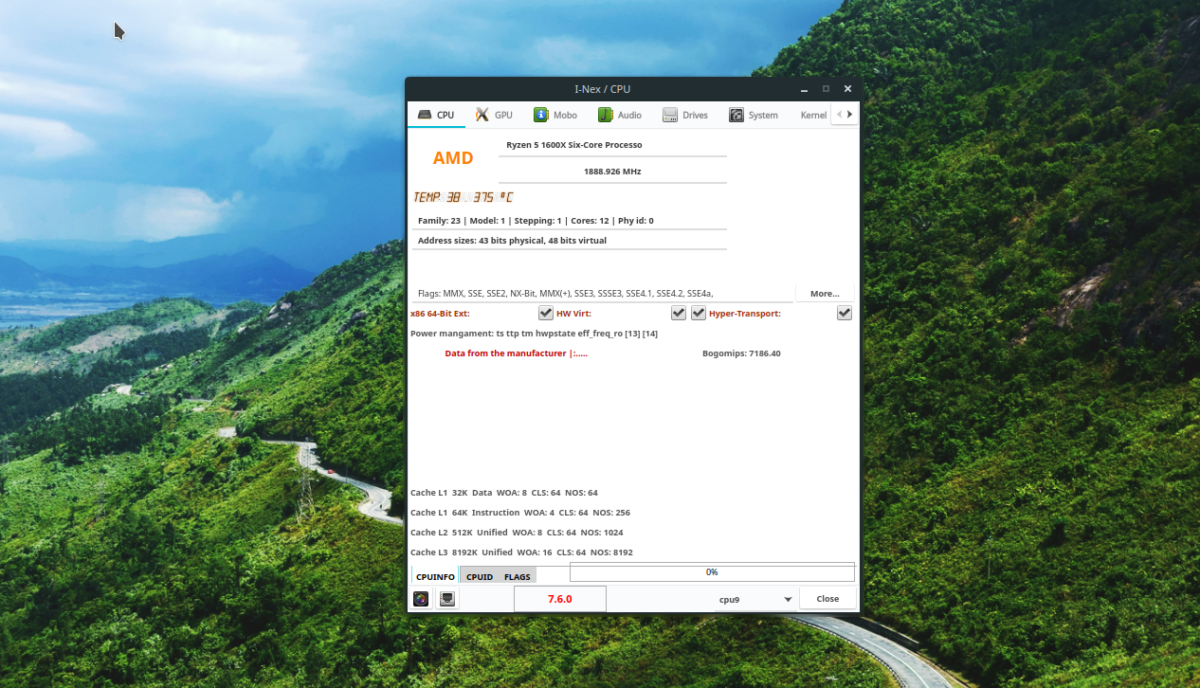
I-Nex are unele dintre cele mai bune informații pentru procesoare pe Linux. În această secțiune, veți obține o citire a temperaturii (în Celcius), MHz la care funcționează și indicatoarele CPU pe care le utilizează.
GPU
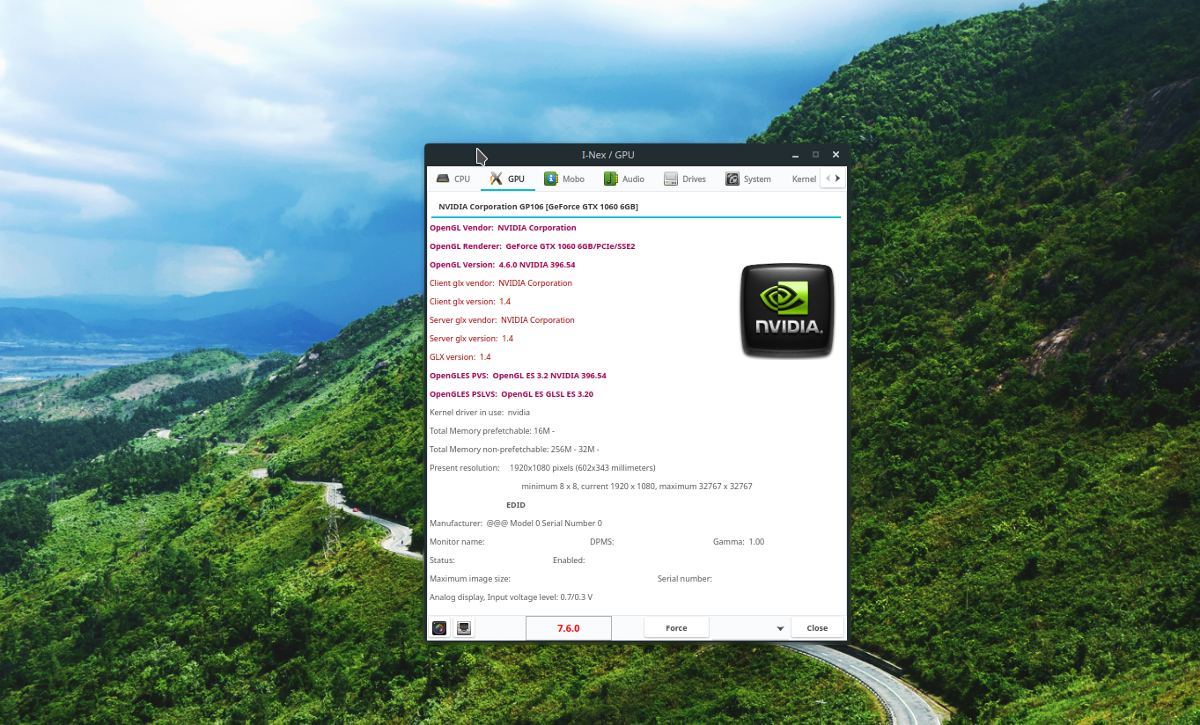
Secțiunea de informații GPU I-Nex este la fel de impresionantă ca și secțiunea CPU. Afișează o mulțime de informații, inclusiv numărul modelului, vânzătorul, driverul pe care îl folosește și chiar versiunea exactă a OpenGL!
Mobo
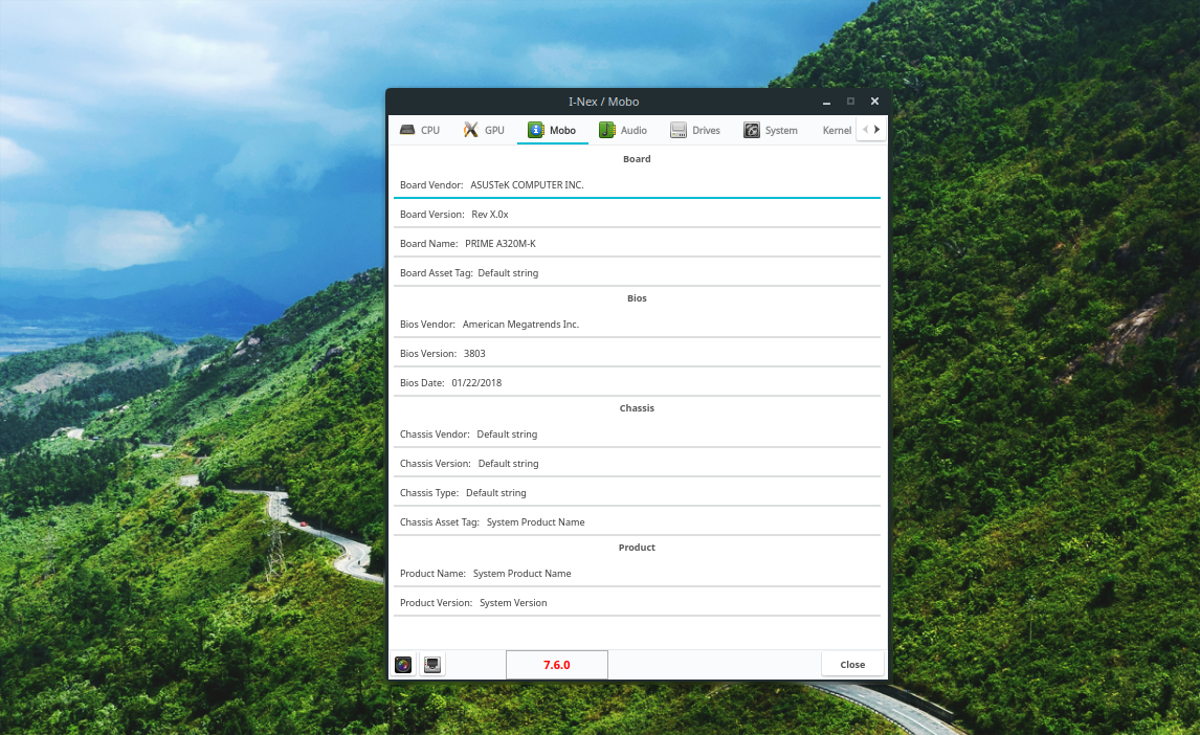
Ați uitat numărul modelului plăcii de bază a computerului? Verificați secțiunea „Mobo”! Are totul, de la modelul exact al plăcii, producător, până la versiunea BIOS.
Audio
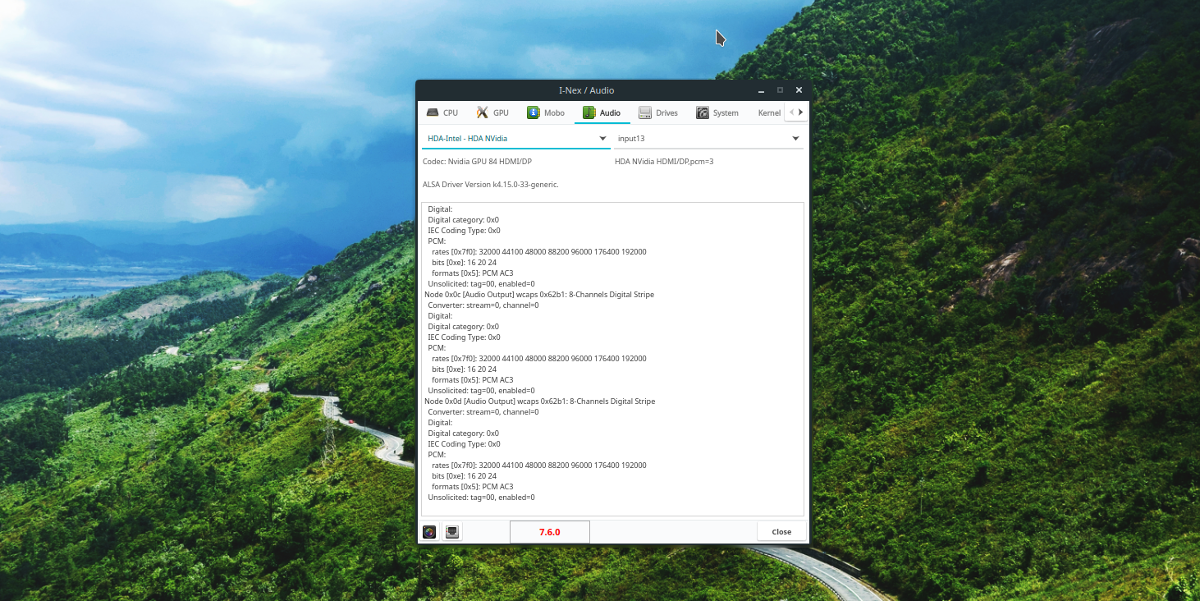
Fila Audio din I-Nex este mai puțin ușor de utilizat decât unele dintre celelalte file. Totuși, dacă căutați să aflați informații audio despre computerul dvs. Linux, aceasta este o filă pentru a verifica.
Unități
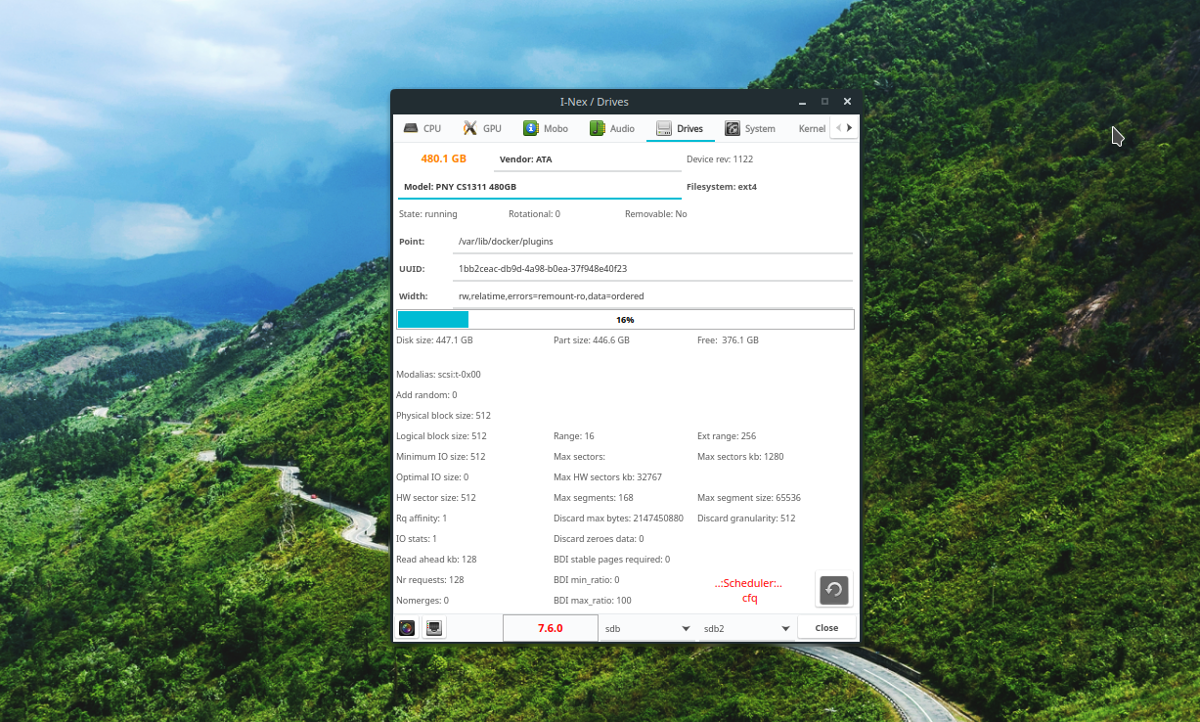
Vrei să afli informații despre hard disk? Verificați „Drives” în I-Nex. Are o citire detaliată a cât de multe date sunt utilizate, cât spațiu liber ați rămas, temperatura hard disk-ului dvs. și multe altele!
Sistem

Secțiunea de sistem din I-Nex nu este foarte importantă. Totuși, cei care caută un rezumat rapid al PC-ului lor Linux ar trebui să verifice această filă.
Nucleu

Kernel, în I-Nex, oferă informații despre kernel-ul Linux care rulează în prezent. În plus, afișează, de asemenea, informații despre data de configurare și configurația kernel-ului rulant.
Memorie
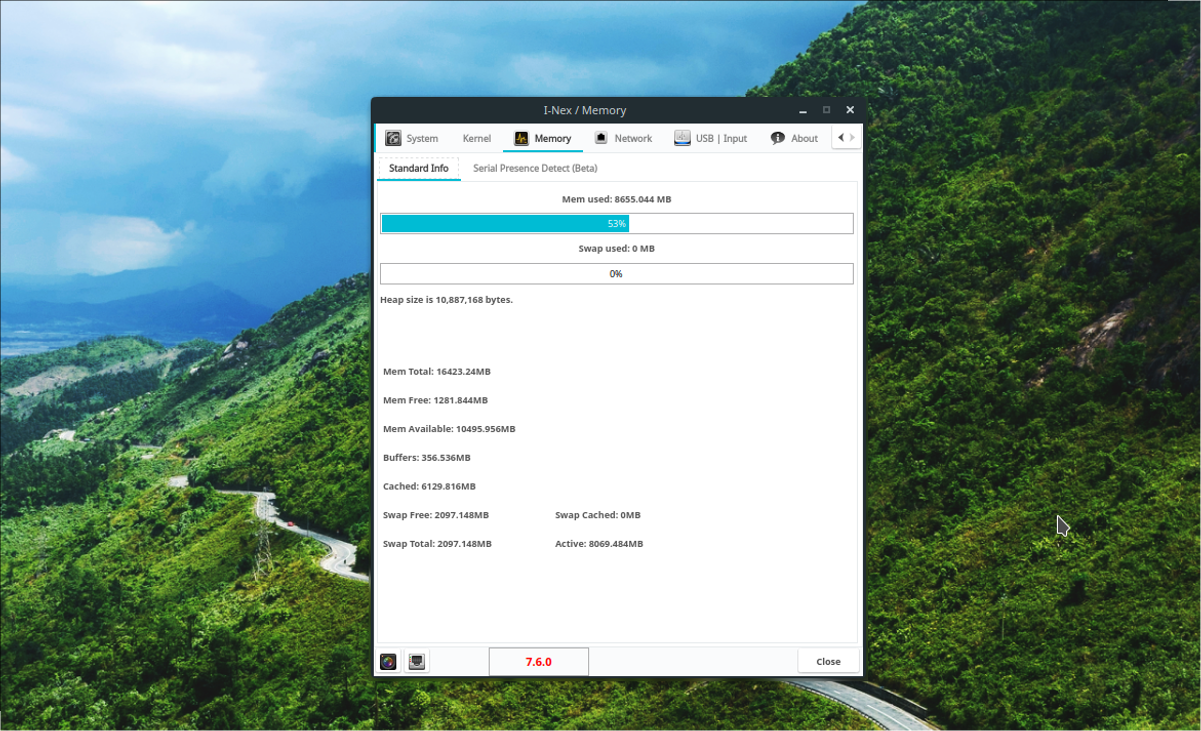
Trebuie să verificați câtă RAM este computerul dvs. Linuxfolosind? Verificați secțiunea Memorie. În această zonă, veți putea vedea câtă RAM este folosită, precum și spațiul liber disponibil. Secțiunea Memorie arată, de asemenea, câtă parte din partiția SWAP este folosită.













Comentarii